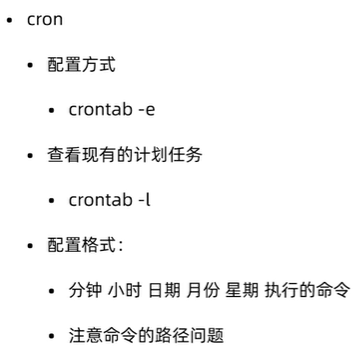简介
Shell是命令解释器,用于解释用户对操作系统的操作
CentOS7默认使用的Shell是bash
编写Shell脚本
入门示例
1.编写demo.sh文件,示例:----------#!/bin/bashcd /var/lspwd----------- 各命令之间可以以;或者换行间隔- 第一行声明 #!/bin/bash,在./demo.sh执行时会告诉系统使用bash解释执行- 除了第一行外以#开头的一行都为注释, 建议注释单开一行2. 授予执行的权限chmod u+x demo.sh3. 执行在子进程中执行bash demo.sh./demo.sh在当前进程执行source ./demo.sh. demo.sh内建命令不需要创建子进程内建命令对当前Shell生效
管道与重定向
管道是进程通信的方式,在脚本中使用是为了方便命令之间进行通信
管道符是“|”,将前一个命令执行的结果传递给后面的命令
示例:
ls -l | more 组装多条命令, 实现分页显示ps | catecho 123 | ps
重定向可以让程序输出到文件中,也可以将文件作为输入源
一个进程默认会打开标准输入0,标准输出1,错误输出2三个文件描述符
输入重定向符号 <
输出重定向符号>,>>,2>,&>, 共4种
输出时, >表示覆盖, >>表示追加, 2>表示只输出错误, &>表示无论正确与错误都进行输出
示例:
read var2 < a.txt 将a.txt输入到var2变量中echo $var2 查看var2变量echo $var2 > b.txt 将var2变量输出到b.txt中输入输出可以组合使用, 一般用来在shell中生成新的文件-------------------#!/bin/bashcat > /root/a.sh <<EOFecho "hello world"EOF-------------------执行上面脚本会生成a.sh文件, 文件中为 echo "hello world"
变量
- 变量名命名规则
- 只能包含字母,数字,下划线
- 不以数字开头
- 给变量赋值
- 变量名=变量值, 如a=123, 注意等号两侧不能出现空格
- 使用let为变量赋值, 如 let a=10+20
- 将命令赋值给变量,如l=ls
- 将命令结果赋值给变量,使用$()或者``, 如let c=$(ls -l /etc)
- 变量值有空格等特殊字符可以包含在” “或者’’中
- 变量的引用
- ${变量名}称作对变量的引用
- echo ${变量名}查看变量的值
- ${变量名}在部分情况下可以省略为 $变量名
- 变量的作用范围
- 默认作用范围是当前shell
- 变量的导出, 导出后子进程可以拿到父进程的变量
export 变量名
- 变量的删除
unset 变量名
- 环境变量 ```bash 1.查看系统所有的环境变量 env | more
2.查看当前用户 echo $USER echo $UID
3.查看命令搜索路径 echo $PATH 将/root添加到命令搜索路径 PATH=$PATH:/root
4.查看当前提示终端, 常用于增加终端提示信息,比如添加ip,时间等 echo $PS1
6. 预定义变量```bash确认上一条命令是否执行成功, 成功返回0,失败返回1echo $?显示当前进程的PID,常用于对脚本状态的监测echo $$显示当前进程的名称echo $0
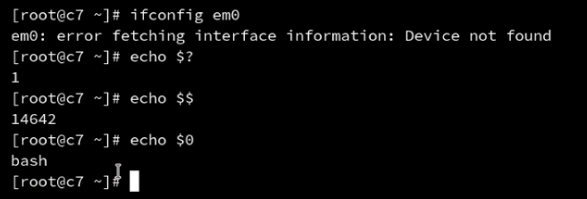
- 位置变量, 用于脚本中定义变量, 外界传参
$1 $2…$9 ${10}…
示例脚本--------#!/bin/bashecho $1echo ${2-_}--------执行bash 1.sh test输出(${2}为空值时, 采用_)test_
环境变量的配置文件
/etc下的是所有用户通用的配置文件, ~存放当前用户特有的配置文件1. /etc/profile当使用su - root,这个文件第一个被加载系统环境环境变量和启动程序的环境变量,用于登陆配置终端启动的时候的环境不要在/etc/profile里面直接修改,而是创建一个custom.sh在/etc/profile.d里面制作自定义的修改2. /etc/profile.d/3. ~/.bash_profile4. ~/.bashrc5. /etc/bashrc命令搜索路径增加新的路径, 将下面配置加到上面文件export PATH=$PATH:/newPath...添加后不会立即生效, 方式一是exit离开当前终端, 方式二是source /etc/profile(刚才改的配置文件)
切换root用户, 执行顺序如下: (这里为了测试依次在各个配置文件中加了echo 当前文件夹)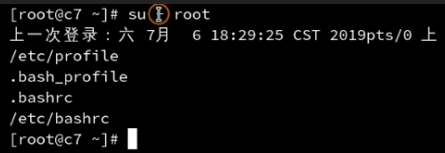
不加 - 登录时, 配置文件加载如下, 因此不建议使用这种登录方式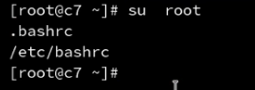
数组
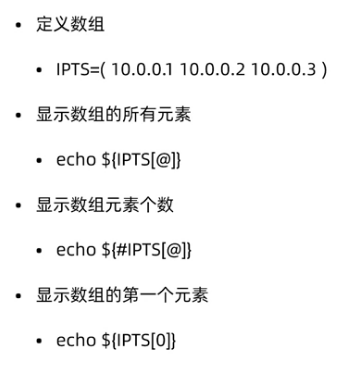
定义数组TEST=(1 2 3)显示数组的所有元素echo ${TEST[@]}显示数组元素个数echo ${#TEST[@]}显示数组的第一个元素echo ${TEST[0]}
转义和引用
- 特殊字符: 字符不仅有字面意义, 还有元意, 比如#注释 ;分号 \转义符号 “和’引号’
- 单个字符前的转义符号, 比如 \$, 将$转义成普通的符号
- “ 表示不完全引用, 变量的引用会被解释
- ‘ 表示完全引用, 是啥就是啥
- ` 反引号表示
运算符
- 赋值运算符, 即 =
- 基本运算符, + - / * %, 使用expr进行运算, 比如a=
expr 4 + 5(注意只能整数且中间要有空格)
数字常量的使用
let “变量名=变量值”
双圆括号是对let的简化:
(( a=10 ))
(( a++ ))
echo $(( 10+9 ))
特殊字符
引号
‘ ‘ 完全引用, 不会被赋值
“” 不完全引用, 会被赋值
` 执行命令, 等同于$()
括号
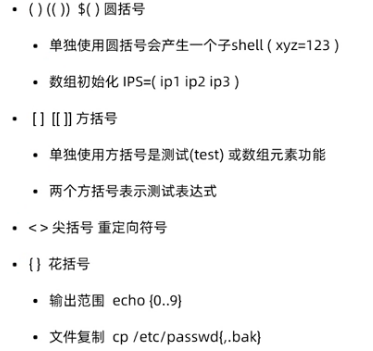
运算符号和逻辑符号
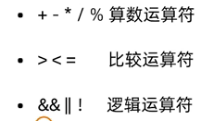
特殊符号
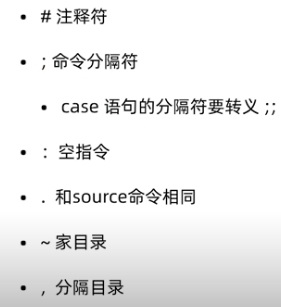
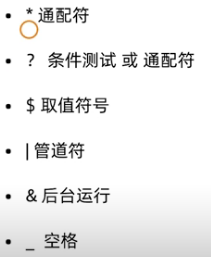
测试与判断
退出程序命令
- exit
- exit 10 返回10给Shell, 返回值非0位不正常退出
- $? 判断当前Shell前一个进程是否正常退出
test测试命令
- 注意在Shell脚本中, 0是真值, 非0是假值
- 对于Integer, 方括号不支持>, <, 应该使用[[ ]], 示例: [[ 5<4 ]]
- 英文字母区分大小写
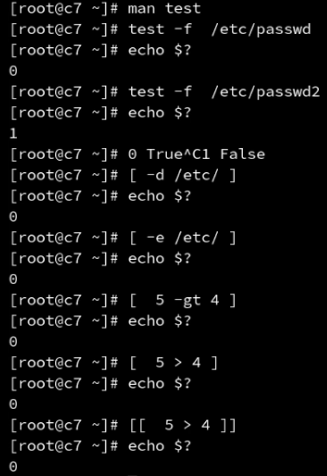
if-then语句
语法如下:
if [测试条件] 或命令then 执行命令elif [测试条件2]then 执行命令else 测试条件不成立, 执行相应命令fi 结束
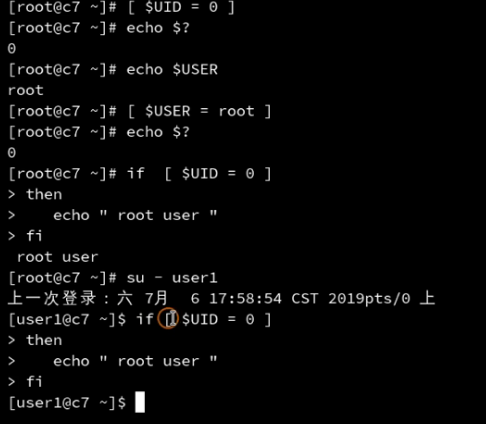
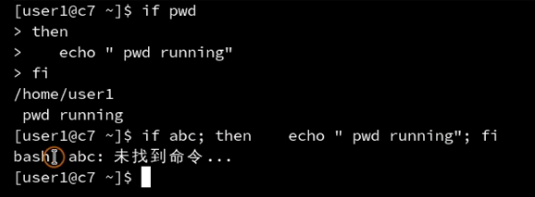
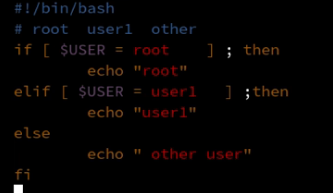
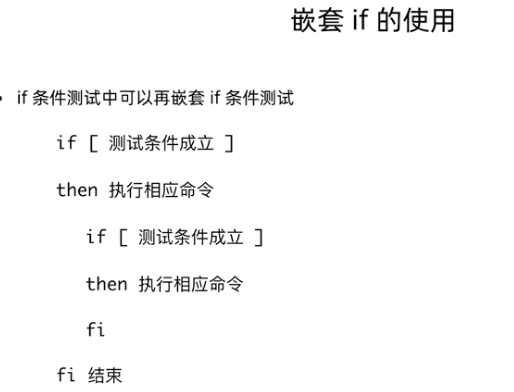
分支
case
case "$变量" in"情况1" )命令...;;"情况2" )命令...;;* )命令...;;esac
示例: 注意$0是当前脚本名字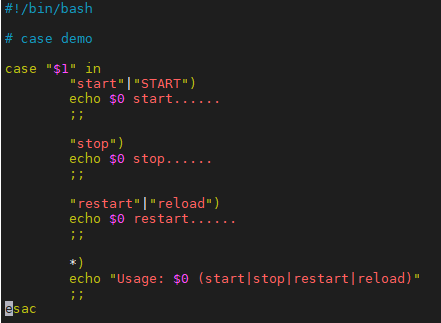
循环
for循环
for 参数 in 列表do 执行的命令done 封闭一个循环- 使用反引号或$()执行命令, 命令的结果当做列表进行处理- 列表中包含多个变量, 变量用空格分隔- 对文本处理, 要使用文本查看命令取出文本内容- 默认逐行处理, 如果文本出现空格会当做多行处理
示例: 将.mp3批量改为.mp4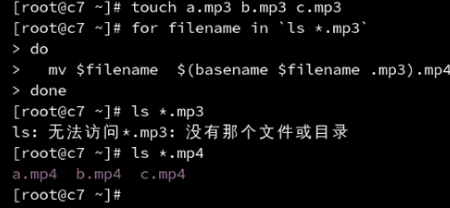
C语言风格的for
for((变量初始化;循环判断条件;变量变化))do循环执行的命令done
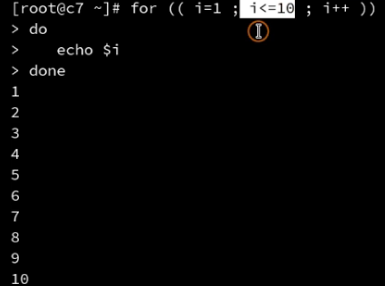
while循环
while test测试是否成立do命令done
: 为空命令, while: ;为死循环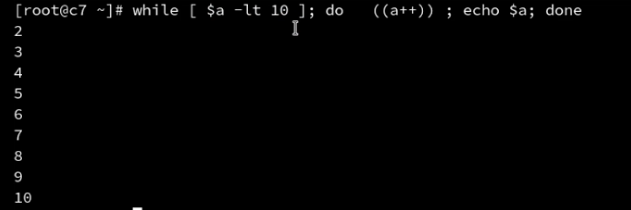
until循环
与while循环相反, 循环测试为假时, 执行循环, 为真时循环停止
循环的嵌套以及break, continue
break打破循环,
continue跳出当前循环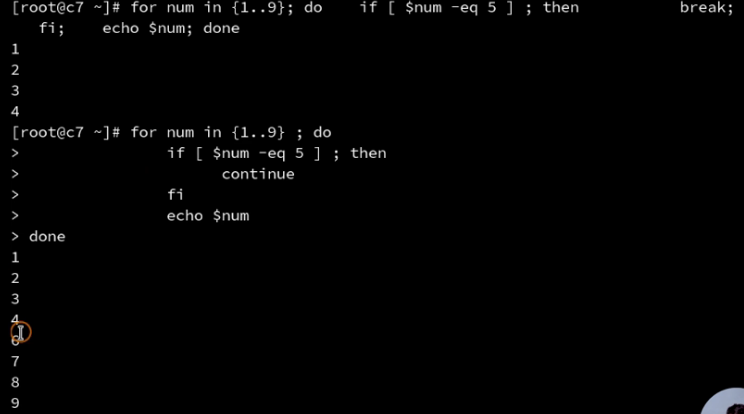
使用循环处理命令行参数
- 命令行参数可以用$1 $2…${10}…$n来读取
- $0代表脚本名称
- $*和$@代表所有位置参数
- $#代表位置参数的数量
示例: 将参数”help”打印两次
注意while循环中的shift作用是将参数左移, 比如sh test.sh a b c d 左移后参数剩 b c d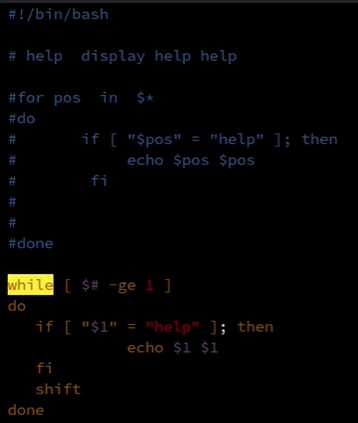
自定义函数
- 自定义函数, function可省略
function fname(){
命令
}
- 函数的执行
fname
- 函数作用范围的变量
local 变量名
- 函数的参数
$1 $2…$n
- 函数的取消
unset fname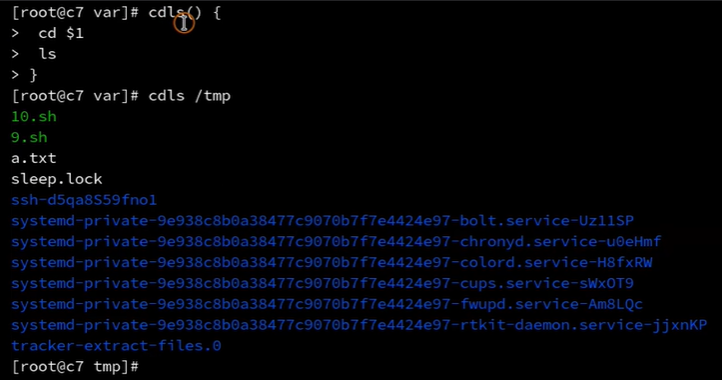
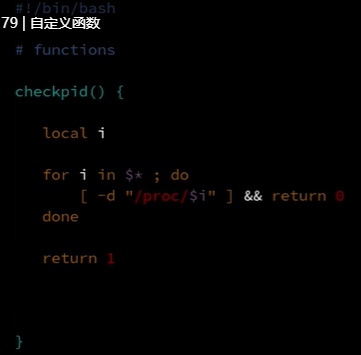
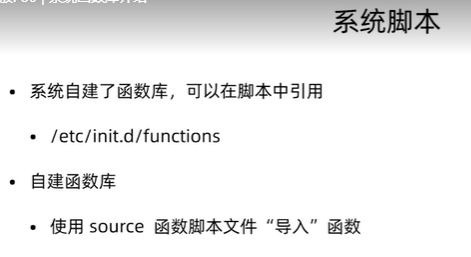
信号
kill会发送15号信号
ctrl+c会发送2号信号
示例: 使用trap捕获了15号以及2号信号, 因此此时使用kill或是ctrl+c不能使死循环停止
可以用kill -9 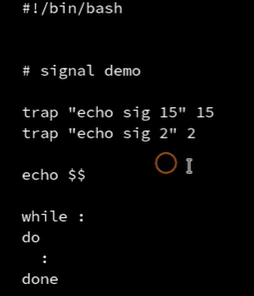
计划任务
一次性计划任务
at命令
at 18:31echo hello > /tmp/hello.txt
周期性计划任务